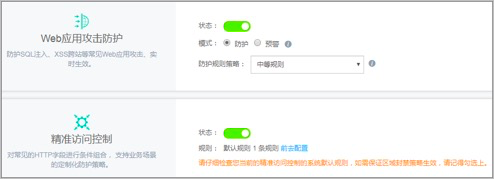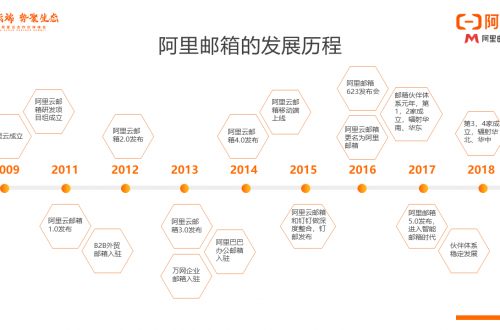鏡像下載、域名解析、時間同步請點擊 阿里巴巴開源鏡像站
1、通過 uname -r 命令查看你當前的內核版本
$ uname -r2、root權限更新Yum包(linux命令不熟悉的同學本文建議使用root權限登陸安裝docker,省去很多不必要麻煩)
$ yum update3、卸載舊版本:(如果安裝過舊版本的話)
(舊版名稱是docker , 最新社區版 docker-engine, 目前已改名為docker-ce )
$ yum -y remove docker docker-common docker-selinux docker-engine4、設置Yum源:(本文以Yum安裝為例子進行安裝)
安裝 yum-utils , 使用 yum-config-manager 工具設置Yum源, 後面兩個是 devicemapper驅動依賴
$ yum install -y yum-utils device-mapper-persistent-data lvm2執行以下命令,添加docker的yum源
$ yum-config-manager --add-repo https://download.docker.com/linux/centos/docker-ce.repo此處可能會報錯 (原因是國內訪問不到docker官方鏡像的緣故)
Loaded plugins: fastestmirror(鏡像)
adding repo from: https://download.docker.com/linux/centos/docker-ce.repo
grabbing file https://download.docker.com/linux/centos/docker-ce.repo to /etc/yum.repos.d/docker-ce.repo
Could not fetch/save url https://download.docker.com/linux/centos/docker-ce.repo to file /etc/yum.repos.d/docker-ce.repo:
[Errno 14] curl#35 - "TCP connection reset by peer解決方法 : 使用阿里源訪問
$ yum-config-manager --add-repo http://mirrors.aliyun.com/docker-ce/linux/centos/docker-ce.repo5、查看所有倉庫中docker版本,並選擇特定版本安裝:(此處我們查看社區版 docker-ce)
$ yum list docker-ce --showduplicates | sort -r6、配置鏡像加速器(必須要配置,否則會出現訪問鏡像並不穩定 ,而且下載緩慢等問題)
a. 註冊阿里雲賬號 ,登陸該網址自行註冊 ( https://www.aliyun.com/?utm_content=se_1010377 )
b. 進入阿里雲控制檯如圖 ( https://cr.console.aliyun.com/#/accelerator )
執行命令 :
$ mkdir -p /etc/docker
$ tee /etc/docker/daemon.json <<-'EOF'
> {
> "registry-mirrors": ["輸入你自己控制檯此處的地址"]
> }
EOF
$ systemctl daemon-reload (導入操作)7、安裝docker (此處我們安裝社區版 docker-ce)
$ yum install docker-ce (這樣寫默認安裝最新版本)
$ yum install docker-ce-<VERSION_STRING> (指定安裝版本)
例: yum install docker-ce-18.03.1.ce8、啟動並加入開機啟動
$ systemctl start docker (重啟命令 $ systemctl restart docker )
$ systemctl enable docker 開機啟動
$ docker version 查看docker版本號9、驗證是否安裝成功
$ docker run hello-world出現下圖提示就是成功了: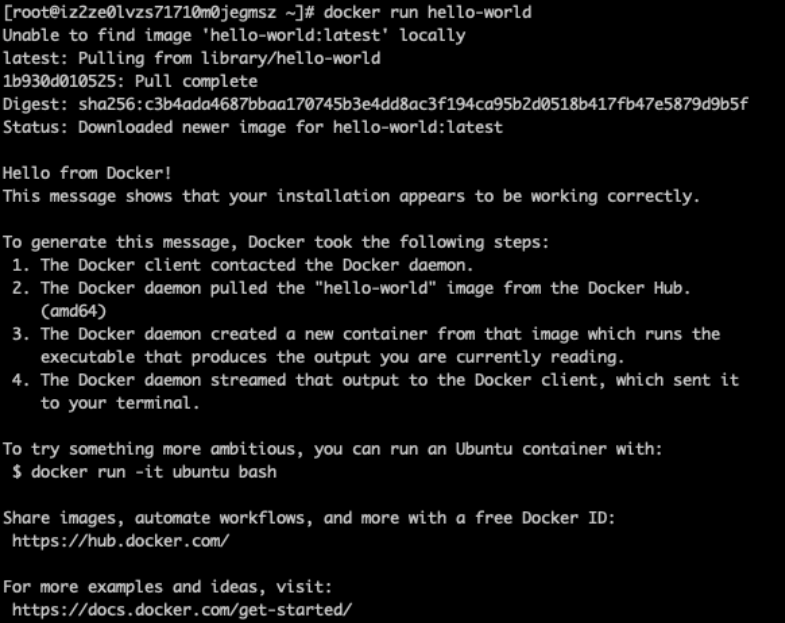
“ 阿里巴巴開源鏡像站 提供全面,高效和穩定的鏡像下載服務。釘釘搜索 ' 21746399 ‘ 加入鏡像站官方用戶交流群。”